Khi đối mặt với tình trạng lệnh in bị kẹt trên máy in Epson, công việc của bạn có thể bị gián đoạn đáng kể. Lệnh in không mong muốn hoặc bị lỗi trong hàng đợi có thể ngăn cản các tác vụ in tiếp theo, gây lãng phí thời gian và đôi khi cả giấy mực. Việc biết cách hủy lệnh máy in epson đúng cách là rất quan trọng để nhanh chóng giải phóng hàng đợi in, khắc phục sự cố và đưa máy in trở lại trạng thái sẵn sàng. Tình trạng này khá phổ biến và có thể xảy ra do nhiều nguyên nhân khác nhau, từ lỗi kết nối đơn giản đến các vấn đề phức tạp hơn về hệ thống. Trong bài viết này, chúng ta sẽ cùng tìm hiểu chi tiết các phương pháp hiệu quả để hủy lệnh in trên máy in Epson trên các hệ điều hành phổ biến, giúp bạn giải quyết vấn đề một cách nhanh chóng.

Tại sao lệnh in trên máy in Epson bị kẹt?
Có nhiều yếu tố có thể khiến lệnh in trên máy in Epson của bạn bị kẹt trong hàng đợi. Việc hiểu rõ các nguyên nhân này có thể giúp bạn không chỉ khắc phục sự cố hiện tại mà còn phòng tránh chúng trong tương lai. Một trong những lý do phổ biến nhất là sự cố kết nối giữa máy tính và máy in. Nếu kết nối USB bị lỏng, cáp mạng gặp vấn đề, hoặc tín hiệu Wi-Fi yếu, máy tính có thể gửi lệnh in nhưng máy in không nhận hoặc xử lý được hoàn chỉnh, dẫn đến việc lệnh đó bị “treo”.
Một nguyên nhân khác thường gặp là lỗi liên quan đến driver máy in. Driver cũ, bị hỏng hoặc không tương thích với hệ điều hành hiện tại có thể gây ra xung đột, khiến quá trình xử lý lệnh in bị gián đoạn. Đôi khi, driver bị lỗi có thể gửi thông tin không chính xác đến máy in hoặc không thể giao tiếp hiệu quả với dịch vụ in của hệ điều hành, làm cho các lệnh in bị giữ lại trong hàng đợi mà không được thực thi hoặc xóa bỏ.
Ngoài ra, các vấn đề về tệp tin in cũng là nguyên nhân quan trọng. Tệp tin quá lớn, chứa các định dạng phức tạp, bị hỏng hoặc được tạo ra từ một phần mềm gặp lỗi có thể khiến máy in hoặc dịch vụ in của hệ điều hành gặp khó khăn trong việc xử lý. Khi hệ thống cố gắng xử lý một tệp tin bị lỗi, nó có thể bị “đơ” hoặc gặp lỗi, dẫn đến việc lệnh in tương ứng bị kẹt và chặn tất cả các lệnh sau đó trong hàng đợi.
Trạng thái của máy in cũng ảnh hưởng trực tiếp đến việc lệnh in có bị kẹt hay không. Nếu máy in bị hết giấy, hết mực, nắp máy bị mở, gặp lỗi phần cứng hoặc đơn giản là đang ở trạng thái ngoại tuyến (offline), nó sẽ không thể xử lý lệnh in được gửi đến. Trong trường hợp này, lệnh in sẽ nằm chờ trong hàng đợi cho đến khi vấn đề của máy in được khắc phục. Tuy nhiên, đôi khi, ngay cả khi vấn đề vật lý đã được giải quyết, lệnh in bị kẹt vẫn cần được hủy thủ công để hàng đợi được xử lý lại từ đầu. Sự cố với dịch vụ Print Spooler của Windows, một thành phần quan trọng quản lý hàng đợi in, cũng có thể là nguyên nhân chính. Dịch vụ này có thể bị lỗi, bị treo hoặc phản hồi chậm, dẫn đến việc các lệnh in không được gửi đi hoặc không thể bị xóa khỏi hàng đợi một cách bình thường.

Cách Hủy Lệnh In Trên Windows
Trên hệ điều hành Windows, có hai phương pháp chính để hủy lệnh in trên máy in Epson khi chúng bị kẹt: xóa trực tiếp từ cửa sổ hàng đợi in hoặc sử dụng dịch vụ Print Spooler. Phương pháp đầu tiên đơn giản hơn và nên thử trước. Nếu cách đó không hiệu quả, phương pháp thứ hai liên quan đến việc khởi động lại dịch vụ Print Spooler sẽ cần được áp dụng. Cả hai cách đều yêu cầu bạn có quyền quản trị trên máy tính hoặc ít nhất là quyền quản lý máy in.
Phương pháp 1: Xóa lệnh trực tiếp từ hàng đợi in
Đây là cách cơ bản và thường được áp dụng đầu tiên để hủy lệnh máy in epson. Quy trình này giúp bạn truy cập vào danh sách các tài liệu đang chờ được in và xóa bỏ chúng. Đầu tiên, bạn cần mở cửa sổ hàng đợi in của máy in Epson đang gặp sự cố. Có một vài cách để làm điều này. Cách thông dụng nhất là nhấp đúp vào biểu tượng máy in xuất hiện ở góc dưới bên phải màn hình (khay hệ thống) khi có lệnh in đang chờ xử lý.
Nếu biểu tượng máy in không hiển thị, bạn có thể truy cập hàng đợi in thông qua “Devices and Printers” (Thiết bị và Máy in) trong Control Panel hoặc “Printers & scanners” (Máy in & máy quét) trong Settings. Mở Control Panel (tìm “Control Panel” trong thanh tìm kiếm Windows), sau đó chọn “Devices and Printers”. Tìm máy in Epson của bạn trong danh sách. Nhấp đúp vào biểu tượng máy in đó để mở cửa sổ hiển thị hàng đợi in.
Trong cửa sổ hàng đợi in, bạn sẽ thấy danh sách các tài liệu đang chờ được xử lý. Mỗi tài liệu sẽ hiển thị tên, trạng thái, chủ sở hữu và kích thước. Để hủy một lệnh in cụ thể, nhấp chuột phải vào tài liệu đó trong danh sách. Một menu ngữ cảnh sẽ xuất hiện với các tùy chọn như “Pause” (Tạm dừng), “Resume” (Tiếp tục) và “Cancel” (Hủy). Chọn “Cancel”. Hệ thống sẽ yêu cầu xác nhận xem bạn có chắc chắn muốn hủy tài liệu đó không. Nhấp “Yes” để xác nhận.
Nếu bạn muốn hủy tất cả các lệnh in trong hàng đợi, bạn có thể vào menu “Printer” (Máy in) trong cửa sổ hàng đợi in. Tại đây, chọn tùy chọn “Cancel All Documents” (Hủy Tất cả Tài liệu). Một cửa sổ xác nhận tương tự sẽ hiện ra, và bạn chỉ cần nhấp “Yes”. Sau khi chọn hủy lệnh, bạn có thể thấy trạng thái của tài liệu thay đổi thành “Deleting” (Đang xóa). Quá trình này có thể mất vài giây hoặc vài phút tùy thuộc vào kích thước và số lượng lệnh in bị kẹt. Đôi khi, lệnh in bị kẹt quá nặng có thể không xóa được bằng phương pháp này. Nếu bạn gặp tình trạng đó, hãy chuyển sang phương pháp thứ hai sử dụng dịch vụ Print Spooler.
Phương pháp 2: Sử dụng dịch vụ Printer Spooler
Khi việc xóa lệnh in trực tiếp từ hàng đợi không thành công, nguyên nhân có thể nằm ở dịch vụ Print Spooler của Windows. Dịch vụ này có nhiệm vụ quản lý tất cả các lệnh in và giao tiếp với máy in. Nếu nó bị lỗi hoặc bị treo, việc hủy lệnh in thông thường sẽ không thực hiện được. Khởi động lại dịch vụ Print Spooler thường giải quyết được vấn đề này bằng cách làm sạch hàng đợi in.
Bước 1: Mở cửa sổ Services
Để truy cập và quản lý các dịch vụ hệ thống như Print Spooler, bạn cần mở cửa sổ Services. Cách nhanh nhất là nhấn tổ hợp phím Windows + R để mở hộp thoại Run. Gõ services.msc vào ô “Open” và nhấn Enter hoặc click “OK”. Ngoài ra, bạn có thể tìm kiếm “Services” trong thanh tìm kiếm của Windows và chọn ứng dụng “Services” từ kết quả tìm kiếm. Cả hai cách này đều sẽ mở ra cửa sổ “Services (Local)”, hiển thị danh sách tất cả các dịch vụ đang chạy hoặc đã dừng trên hệ thống của bạn.
Cửa sổ Services cung cấp cái nhìn tổng quan về các tiến trình chạy ngầm của hệ điều hành và các ứng dụng đã cài đặt. Mỗi dịch vụ có một tên, mô tả ngắn gọn, trạng thái hiện tại (Running, Stopped), và loại khởi động (Automatic, Manual, Disabled). Việc dừng và khởi động lại dịch vụ Print Spooler là một thao tác an toàn và thường không ảnh hưởng đến các chức năng khác của hệ thống, nhưng nó sẽ làm trống toàn bộ hàng đợi in của tất cả các máy in được cài đặt trên máy tính của bạn. Do đó, hãy đảm bảo rằng bạn không còn lệnh in quan trọng nào khác đang chờ xử lý trên các máy in khác trước khi thực hiện các bước tiếp theo.
Bước 2: Tìm và Dừng dịch vụ Print Spooler
Trong cửa sổ Services (Local), cuộn xuống danh sách các dịch vụ và tìm dịch vụ có tên là “Print Spooler”. Tên các dịch vụ thường được sắp xếp theo thứ tự bảng chữ cái, giúp bạn dễ dàng tìm kiếm. Sau khi tìm thấy dịch vụ Print Spooler, bạn cần dừng dịch vụ này. Nhấp chuột phải vào “Print Spooler” và chọn “Stop” từ menu ngữ cảnh.
Bạn cũng có thể chọn dịch vụ “Print Spooler” bằng cách nhấp chuột trái vào nó, sau đó nhìn sang cột bên trái của cửa sổ Services, bạn sẽ thấy tùy chọn “Stop the service”. Nhấp vào đó để dừng dịch vụ. Quá trình dừng dịch vụ có thể mất vài giây. Trong thời gian này, trạng thái của dịch vụ Print Spooler trong danh sách sẽ chuyển sang trạng thái trống hoặc “Stopping” trước khi hiển thị là “Stopped”. Khi dịch vụ Print Spooler đã dừng thành công, tất cả các lệnh in đang chờ xử lý trên tất cả các máy in được kết nối với máy tính này sẽ bị xóa khỏi bộ nhớ của dịch vụ. Đây là bước cốt lõi trong việc hủy lệnh máy in epson khi cách thông thường không hiệu quả.
Nếu dịch vụ Print Spooler không dừng lại khi bạn cố gắng dừng nó (ví dụ: trạng thái vẫn là “Stopping” trong một thời gian dài hoặc báo lỗi), điều này có thể chỉ ra một vấn đề sâu hơn. Trong trường hợp này, bạn có thể cần phải sử dụng Command Prompt với quyền quản trị để ép buộc dừng dịch vụ. Mở Command Prompt với quyền Run as administrator, gõ lệnh net stop spooler và nhấn Enter. Nếu vẫn không dừng được, bạn có thể thử lệnh taskkill /F /IM spoolsv.exe để kết thúc tiến trình của dịch vụ Print Spooler một cách cưỡng bức. Tuy nhiên, hãy cẩn thận khi sử dụng lệnh taskkill vì nó sẽ kết thúc tiến trình ngay lập tức mà không lưu lại trạng thái, mặc dù trong trường hợp của Print Spooler, điều này thường không gây hại.
Bước 3: Xóa các tệp lệnh in còn sót lại (Tùy chọn)
Sau khi dừng dịch vụ Print Spooler, thông thường các lệnh in bị kẹt đã bị xóa khỏi hàng đợi. Tuy nhiên, đôi khi các tệp tin lệnh in tạm thời vẫn còn sót lại trong thư mục lưu trữ của dịch vụ. Việc xóa các tệp này có thể giúp đảm bảo hàng đợi in hoàn toàn trống và ngăn ngừa sự cố tái diễn. Bước này là tùy chọn nhưng được khuyến nghị nếu bạn thường xuyên gặp phải tình trạng lệnh in bị kẹt hoặc phương pháp dừng/khởi động lại Print Spooler không hoàn toàn giải quyết được vấn đề.
Để xóa các tệp tin này, bạn cần truy cập vào thư mục PRINTERS nơi dịch vụ Print Spooler lưu trữ tạm thời các lệnh in. Mở File Explorer (Windows Explorer) và điều hướng đến đường dẫn sau: C:WindowsSystem32spoolPRINTERS. Bạn có thể cần quyền quản trị để truy cập thư mục này. Bên trong thư mục PRINTERS, bạn sẽ thấy các tệp tin có đuôi .shd (shadow file) và .spl (spool file). Các tệp này đại diện cho các lệnh in đang chờ xử lý hoặc đã bị kẹt.
Chọn tất cả các tệp trong thư mục PRINTERS (nhấn Ctrl + A) và xóa chúng (nhấn phím Delete). Hệ thống có thể hỏi bạn xác nhận xóa vĩnh viễn, chọn “Yes”. Nếu có thông báo rằng tệp đang được sử dụng và không thể xóa, hãy đảm bảo chắc chắn rằng dịch vụ Print Spooler đã dừng hoàn toàn theo Bước 2. Sau khi xóa các tệp này, thư mục PRINTERS sẽ trống, loại bỏ hoàn toàn dấu vết của các lệnh in bị kẹt.
Bước 4: Khởi động lại dịch vụ Print Spooler
Sau khi đã dừng dịch vụ Print Spooler và tùy chọn xóa các tệp lệnh in còn sót lại, bước cuối cùng là khởi động lại dịch vụ này. Quay trở lại cửa sổ Services (Local) mà bạn đã mở ở Bước 1. Tìm lại dịch vụ “Print Spooler” trong danh sách. Nhấp chuột phải vào “Print Spooler” và chọn “Start” từ menu ngữ cảnh.
Tương tự như khi dừng dịch vụ, bạn cũng có thể chọn dịch vụ “Print Spooler” và nhấp vào tùy chọn “Start the service” ở cột bên trái. Dịch vụ sẽ bắt đầu chạy. Trạng thái của dịch vụ Print Spooler trong danh sách sẽ chuyển thành “Running”. Khi dịch vụ đã chạy, hàng đợi in đã được làm sạch và máy in Epson của bạn sẽ sẵn sàng nhận các lệnh in mới.
Sau khi hoàn thành các bước này, bạn nên thử gửi một lệnh in kiểm tra đơn giản đến máy in Epson của mình để xác nhận rằng vấn đề đã được khắc phục. Việc khởi động lại dịch vụ Print Spooler là một trong những kỹ thuật khắc phục sự cố lệnh in bị kẹt mạnh mẽ nhất trên Windows và thường giải quyết được hầu hết các trường hợp lệnh in không xóa được bằng cách thông thường.
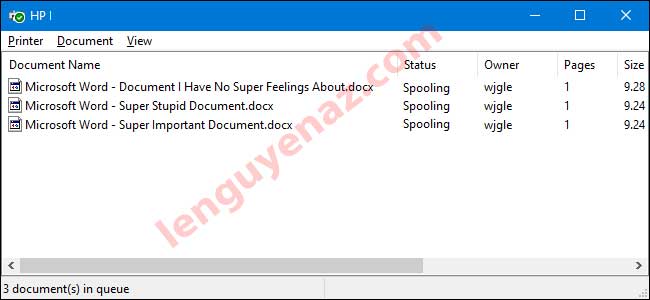
Cách Hủy Lệnh In Trên macOS
Đối với người dùng máy tính Mac sử dụng máy in Epson, việc hủy lệnh in bị kẹt cũng tương đối đơn giản thông qua giao diện hệ thống. Tương tự như Windows, macOS cũng có một hàng đợi in riêng cho mỗi máy in được cài đặt, nơi bạn có thể quản lý các lệnh in đang chờ xử lý. Quy trình này thường trực quan và dễ thực hiện đối với hầu hết người dùng Mac.
Để bắt đầu, bạn cần mở cửa sổ hàng đợi in của máy in Epson. Cách nhanh nhất để làm điều này là thông qua Dock. Khi bạn gửi một lệnh in, một biểu tượng nhỏ của máy in sẽ xuất hiện trong Dock. Biểu tượng này thường trông giống biểu tượng của máy in chung hoặc đôi khi là biểu tượng của máy in Epson cụ thể. Nhấp vào biểu tượng máy in này trong Dock để mở cửa sổ hiển thị hàng đợi in.
Nếu biểu tượng máy in không xuất hiện trong Dock (ví dụ: do lệnh in bị kẹt đã lâu và biểu tượng đã biến mất), bạn có thể truy cập hàng đợi in thông qua System Settings (trên macOS Ventura trở lên) hoặc System Preferences (trên các phiên bản cũ hơn). Mở System Settings hoặc System Preferences từ menu Apple ở góc trên cùng bên trái màn hình. Tìm và chọn mục “Printers & Scanners”. Trong danh sách các máy in và máy quét đã cài đặt, chọn máy in Epson đang gặp sự cố.
Sau khi chọn máy in, bạn sẽ thấy các tùy chọn liên quan đến máy in đó. Nhấp vào nút “Printer Queue…” (Hàng đợi Máy in) hoặc “Open Print Queue…” để mở cửa sổ hiển thị danh sách các lệnh in đang chờ xử lý. Cửa sổ hàng đợi in trên macOS sẽ hiển thị danh sách các tài liệu tương tự như trên Windows, bao gồm tên tài liệu, trạng thái, và chủ sở hữu.
Để hủy một lệnh in cụ thể, tìm tài liệu đó trong danh sách. Bên cạnh mỗi tài liệu, thường có các nút điều khiển nhỏ. Nút hình dấu “x” (hoặc biểu tượng khác tùy phiên bản macOS) được sử dụng để hủy lệnh in. Nhấp vào nút “x” bên cạnh tài liệu bạn muốn xóa. Hệ thống có thể yêu cầu xác nhận. Xác nhận việc hủy bỏ lệnh in.
Nếu bạn muốn tạm dừng hoặc tiếp tục một lệnh in, bạn cũng có thể sử dụng các nút điều khiển khác trong hàng đợi in. Đối với việc hủy tất cả các lệnh in, thường không có tùy chọn “Cancel All Documents” trực tiếp trong menu hiển thị của hàng đợi. Tuy nhiên, bạn có thể chọn nhiều tài liệu cùng lúc (giữ phím Shift hoặc Command và nhấp chuột) và sau đó nhấp vào nút “x” để hủy tất cả các mục đã chọn.
Trong trường hợp lệnh in bị kẹt quá nặng và không thể bị xóa bằng cách thông thường qua giao diện người dùng, đôi khi việc tắt hoàn toàn máy in Epson (rút dây nguồn) trong khoảng 30 giây đến 1 phút rồi cắm lại và bật lên có thể giúp xóa sạch bộ nhớ đệm và hàng đợi in của máy in. Sau khi máy in khởi động lại, hãy kiểm tra lại hàng đợi in trên Mac để xem lệnh in bị kẹt đã biến mất chưa. Nếu vẫn còn, bạn có thể cần khởi động lại máy tính Mac của mình để đặt lại hoàn toàn dịch vụ in của hệ điều hành. Khởi động lại cả máy in và máy tính thường là giải pháp cuối cùng cho các lệnh in cứng đầu không chịu xóa.
Các Vấn Đề Thường Gặp Khi Hủy Lệnh In và Cách Khắc Phục
Mặc dù các phương pháp hủy lệnh in trên máy in Epson đã được trình bày khá chi tiết, đôi khi bạn vẫn có thể gặp phải một số khó khăn. Hiểu rõ các vấn đề này và cách khắc phục sẽ giúp bạn giải quyết tình huống hiệu quả hơn. Hai vấn đề phổ biến nhất là lệnh in không xóa được dù đã cố gắng hủy, và dịch vụ Print Spooler (trên Windows) không dừng được hoặc gặp lỗi khi khởi động lại.
Lệnh in không xóa được
Đây là tình huống thường xảy ra khi lệnh in bị kẹt quá nặng hoặc có sự cố sâu hơn với dịch vụ in hoặc driver. Bạn đã thử nhấp “Cancel” nhiều lần trong hàng đợi in nhưng trạng thái vẫn giữ nguyên, hoặc thay đổi sang “Deleting” nhưng không bao giờ biến mất. Lúc này, phương pháp sử dụng dịch vụ Print Spooler trên Windows (như đã mô tả ở phần trước) là giải pháp được khuyến nghị nhất. Dừng và khởi động lại dịch vụ này sẽ làm sạch hàng đợi một cách cưỡng bức.
Nếu đã khởi động lại dịch vụ Print Spooler mà lệnh in vẫn còn xuất hiện (một trường hợp hiếm gặp nhưng có thể xảy ra nếu tệp lệnh in bị khóa bởi một tiến trình khác), bạn có thể cần khởi động lại toàn bộ máy tính. Việc khởi động lại máy tính sẽ làm mới lại tất cả các dịch vụ và tiến trình, bao gồm cả Print Spooler, và thường sẽ giải quyết được vấn đề. Trước khi khởi động lại, hãy thử rút cáp kết nối máy in với máy tính và tắt nguồn máy in. Sau khi máy tính khởi động lại hoàn toàn, bật lại máy in, cắm lại cáp kết nối và kiểm tra hàng đợi in lần nữa.
Một nguyên nhân khác khiến lệnh in không xóa được có thể là do xung đột phần mềm. Đảm bảo rằng bạn không có quá nhiều ứng dụng đang chạy cùng lúc và không có phần mềm diệt virus nào đang can thiệp vào quá trình in. Tạm thời tắt các phần mềm bảo mật hoặc tường lửa có thể giúp xác định xem chúng có phải là nguyên nhân gây tắc nghẽn hay không. Nếu lệnh in vẫn không biến mất sau khi thử tất cả các cách trên, driver máy in có thể là thủ phạm. Hãy gỡ cài đặt hoàn toàn driver máy in Epson hiện tại và tải về phiên bản driver mới nhất từ trang web chính thức của Epson, sau đó cài đặt lại. Driver mới, sạch sẽ thường khắc phục được các lỗi liên quan đến xử lý lệnh in.
Dịch vụ Print Spooler không dừng được
Trên Windows, đôi khi bạn có thể gặp khó khăn khi cố gắng dừng dịch vụ Print Spooler. Khi nhấp “Stop”, dịch vụ có thể mãi ở trạng thái “Stopping” hoặc báo lỗi. Điều này thường xảy ra khi có một hoặc nhiều lệnh in đang bị kẹt ở mức độ nghiêm trọng hoặc có một tiến trình khác đang chiếm giữ tài nguyên liên quan đến Print Spooler.
Trong trường hợp này, bạn cần sử dụng Command Prompt với quyền quản trị để ép buộc dừng dịch vụ. Mở Command Prompt bằng cách tìm kiếm “cmd”, nhấp chuột phải vào “Command Prompt” và chọn “Run as administrator”. Trong cửa sổ Command Prompt, gõ lệnh net stop spooler và nhấn Enter. Lệnh này sẽ cố gắng dừng dịch vụ một cách bình thường. Nếu nó vẫn không dừng hoặc báo lỗi, hãy sử dụng lệnh taskkill /F /IM spoolsv.exe và nhấn Enter. Lệnh taskkill /F sẽ ép buộc kết thúc tiến trình spoolsv.exe (là tiến trình của dịch vụ Print Spooler).
Sau khi đã sử dụng lệnh taskkill và chắc chắn rằng dịch vụ Print Spooler đã dừng (kiểm tra lại trong cửa sổ Services), bạn có thể tiến hành xóa các tệp tin trong thư mục C:WindowsSystem32spoolPRINTERS như đã hướng dẫn ở Bước 3 của Phương pháp 2. Cuối cùng, quay lại Command Prompt (hoặc cửa sổ Services) và gõ lệnh net start spooler hoặc nhấp “Start” trong cửa sổ Services để khởi động lại dịch vụ Print Spooler. Nếu bạn gặp các sự cố phức tạp hơn về máy in hoặc cần tư vấn về thiết bị văn phòng, bạn có thể tìm kiếm thông tin và hỗ trợ từ các nguồn đáng tin cậy như maytinhgiaphat.vn.
Việc sử dụng Command Prompt để dừng dịch vụ Print Spooler là một biện pháp khắc phục mạnh mẽ hơn và thường giải quyết được các trường hợp dịch vụ bị treo. Tuy nhiên, hãy đảm bảo bạn thực hiện đúng các lệnh để tránh gây ra các vấn đề khác cho hệ thống. Nếu sau khi thực hiện tất cả các bước trên mà vẫn không giải quyết được tình trạng lệnh in bị kẹt hoặc dịch vụ Print Spooler vẫn gặp sự cố, có thể driver máy in của bạn đã bị hỏng nặng hoặc có lỗi hệ thống nghiêm trọng hơn cần được kiểm tra bởi chuyên gia.
Các Lưu Ý Để Tránh Lệnh In Bị Kẹt
Phòng bệnh hơn chữa bệnh. Áp dụng một số lưu ý đơn giản có thể giúp bạn giảm thiểu đáng kể tình trạng lệnh in bị kẹt trên máy in Epson và duy trì hoạt động ổn định của thiết bị. Đầu tiên và quan trọng nhất là đảm bảo kết nối ổn định giữa máy tính và máy in. Nếu sử dụng cáp USB, hãy chắc chắn cáp được cắm chặt vào cả hai thiết bị và không bị hỏng. Đối với máy in mạng (Ethernet hoặc Wi-Fi), kiểm tra tín hiệu mạng và đảm bảo máy tính và máy in đều kết nối vào cùng một mạng. Tránh in qua các kết nối không dây yếu hoặc không ổn định.
Luôn sử dụng phiên bản driver máy in Epson mới nhất. Các nhà sản xuất thường xuyên cập nhật driver để sửa lỗi, cải thiện hiệu năng và đảm bảo tương thích với các phiên bản hệ điều hành mới. Truy cập trang web hỗ trợ chính thức của Epson, tìm kiếm model máy in của bạn và tải về driver mới nhất cho hệ điều hành đang sử dụng. Gỡ cài đặt driver cũ trước khi cài driver mới để tránh xung đột.
Kiểm tra trạng thái của máy in trước khi gửi lệnh in. Hãy chắc chắn rằng máy in đã được bật nguồn, không báo lỗi (đèn báo lỗi không sáng), còn đủ giấy và mực. Việc cố gắng in khi máy in đang gặp sự cố vật lý là nguyên nhân phổ biến khiến lệnh in bị kẹt.
Đối với các tài liệu in phức tạp hoặc có kích thước lớn, hãy cân nhắc chia nhỏ chúng thành nhiều lệnh in nhỏ hơn nếu có thể. Các tệp PDF chứa nhiều hình ảnh độ phân giải cao hoặc các bản vẽ kỹ thuật phức tạp thường là nguyên nhân gây tắc nghẽn hàng đợi. In từng phần một có thể giúp máy in và dịch vụ in xử lý dễ dàng hơn.
Cung cấp đủ tài nguyên cho máy tính của bạn. Khi in các tài liệu phức tạp, máy tính cần sử dụng một lượng RAM và CPU đáng kể để xử lý tệp tin và gửi đến máy in. Nếu máy tính quá tải (chạy nhiều ứng dụng nặng cùng lúc), quá trình xử lý in có thể bị chậm hoặc gặp lỗi. Đóng bớt các chương trình không cần thiết khi gửi các lệnh in quan trọng.
Cuối cùng, hãy cẩn thận khi hủy lệnh in đang trong quá trình xử lý (đã được gửi đến máy in và máy in đang hoạt động). Việc này đôi khi có thể khiến máy in bị lỗi tạm thời. Tốt nhất là hủy các lệnh in khi chúng còn đang ở trạng thái chờ trong hàng đợi hoặc khi máy in đang rảnh rỗi.
Khi Nào Cần Hỗ Trợ Chuyên Nghiệp?
Mặc dù các phương pháp tự khắc phục sự cố lệnh in bị kẹt trên máy in Epson thường hiệu quả, sẽ có lúc bạn cần tìm kiếm sự hỗ trợ chuyên nghiệp. Nếu bạn đã thử tất cả các cách được hướng dẫn trong bài viết này (xóa từ hàng đợi, sử dụng Print Spooler, khởi động lại thiết bị, cập nhật driver) mà vẫn không giải quyết được vấn đề, hoặc nếu máy in liên tục gặp tình trạng kẹt lệnh dù bạn đã áp dụng các biện pháp phòng ngừa, có thể máy in hoặc hệ thống máy tính của bạn đang gặp phải lỗi phần cứng hoặc phần mềm nghiêm trọng hơn.
Các dấu hiệu cho thấy bạn có thể cần sự giúp đỡ từ kỹ thuật viên bao gồm: máy in báo lỗi liên tục mà không rõ nguyên nhân, driver máy in không thể cài đặt hoặc hoạt động ổn định, các dịch vụ liên quan đến in ấn trong Windows/macOS thường xuyên bị lỗi hoặc không phản hồi, hoặc máy in có các biểu hiện lạ (tiếng động bất thường, in sai ký tự, v.v.). Trong những trường hợp này, việc tự mày mò có thể làm tình hình tồi tệ hơn hoặc gây mất thời gian.
Các dịch vụ hỗ trợ kỹ thuật chuyên nghiệp có kinh nghiệm trong việc chẩn đoán và khắc phục các lỗi máy in phức tạp, bao gồm cả các vấn đề liên quan đến phần cứng, driver hệ thống, và cấu hình mạng. Họ có thể kiểm tra máy in, máy tính và môi trường mạng của bạn để xác định nguyên nhân gốc rễ của sự cố và đưa ra giải pháp phù hợp. Đừng ngần ngại liên hệ với các trung tâm bảo hành, sửa chữa máy in uy tín hoặc các đơn vị cung cấp dịch vụ IT chuyên nghiệp nếu bạn cảm thấy vượt quá khả năng tự khắc phục.
Kết Luận
Việc biết cách hủy lệnh máy in epson khi bị kẹt là một kỹ năng hữu ích giúp bạn duy trì hiệu quả công việc và tránh những phiền toái không đáng có. Bằng cách nắm vững các phương pháp xóa lệnh trực tiếp từ hàng đợi in hoặc can thiệp sâu hơn vào dịch vụ Print Spooler trên Windows hay quản lý hàng đợi trên macOS, bạn có thể nhanh chóng giải phóng máy in và tiếp tục các tác vụ in ấn quan trọng. Bên cạnh việc khắc phục sự cố, việc tuân thủ các biện pháp phòng ngừa như sử dụng driver mới nhất, đảm bảo kết nối ổn định và kiểm tra trạng thái máy in trước khi in cũng góp phần quan trọng trong việc duy trì hoạt động trơn tru của thiết bị. Hy vọng với những hướng dẫn chi tiết trong bài viết này, bạn đã trang bị đủ kiến thức để tự tin xử lý tình trạng lệnh in bị kẹt trên máy in Epson của mình.